快訊
- 可以跨系統:這真的是一大福音,終於不需要再透過其他APP來跨系統轉移了👍
- 會自動還原14天聊天紀錄(包括圖片、影片):同系統轉移如果舊手機有備份,一樣可以在新手機復原。跨系統即使沒有備份,也可以在新手機還原14天內紀錄。
- 也適用「換新手機號碼」:掃描條碼轉移完成後,也可以修改電話號碼綁定新號碼喔!
▶ iPhone更新:掃碼換機 LINE更新 iOS下載
▼【LINE換機事前準備工作】
1.在舊手機上完成「LINE聊天紀錄備份」(★目前復原聊天紀錄備份只支援同系統)
2.將兩台要互相轉移的手機放在一起準備好,就可以開始掃描行動條碼換機啦!
▼【LINE掃描QRcode換機教學】
1.在舊手機的LINE主頁點選[設定]
2.點選[以行動條碼移動帳號]
3.即會出現換機用的行動條碼
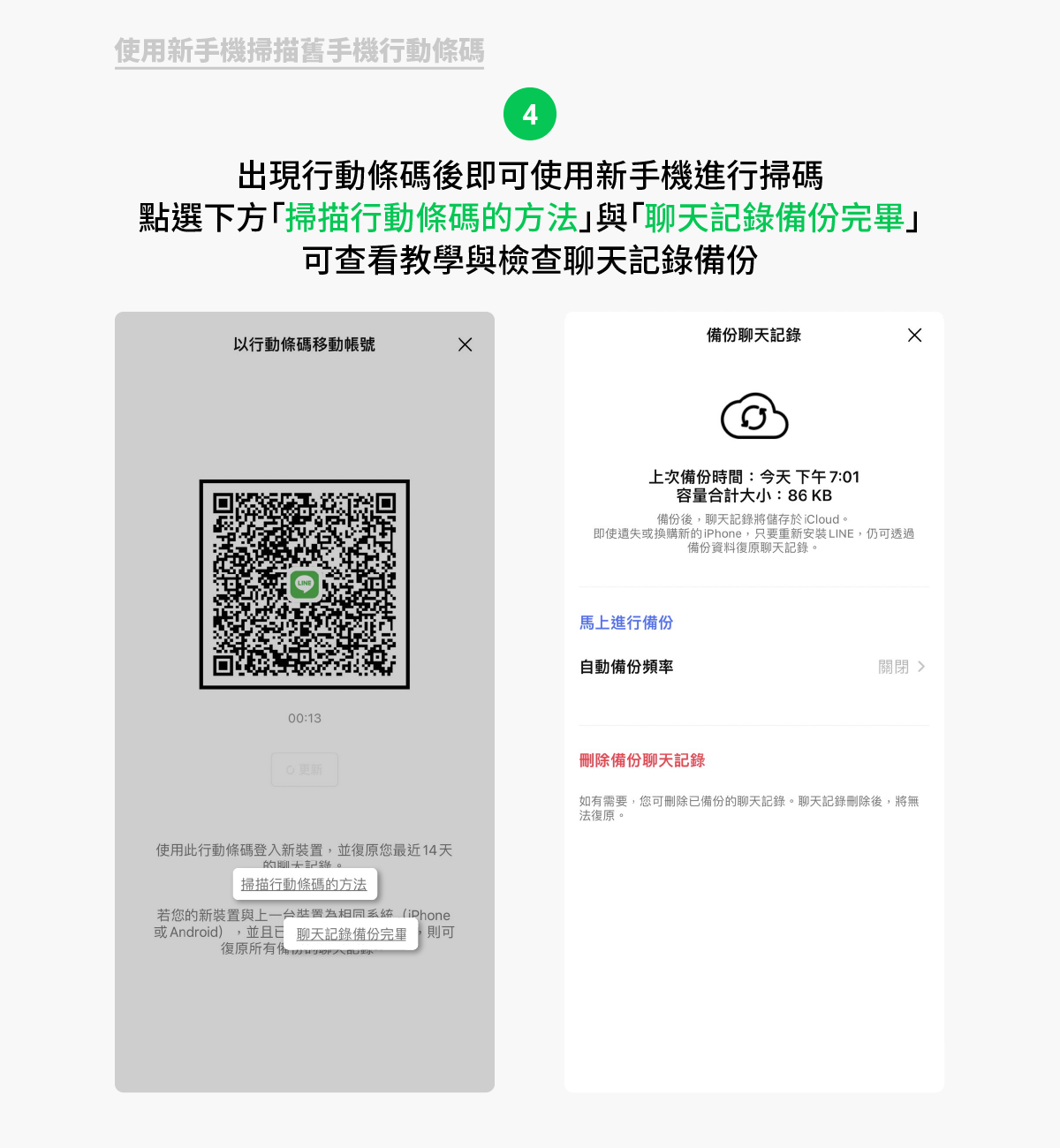 引用來源:LINE台灣官方BLOG
引用來源:LINE台灣官方BLOG 4.新手機下載LINE,點選[登入]
5.選擇[使用行動條碼登入]
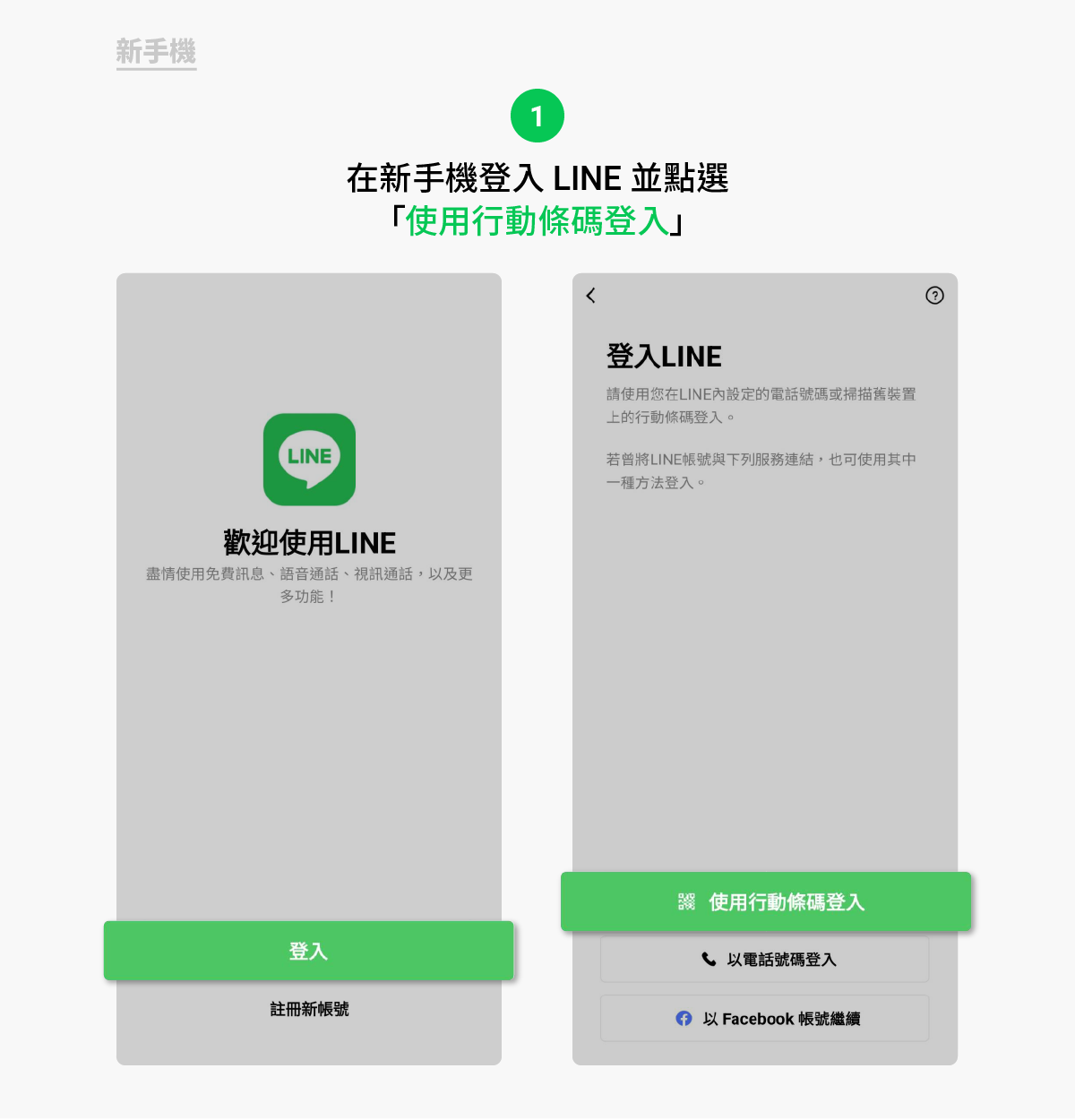 引用來源:LINE台灣官方BLOG
引用來源:LINE台灣官方BLOG 6.點選[掃描行動條碼]
7.掃描舊手機上的行動條碼
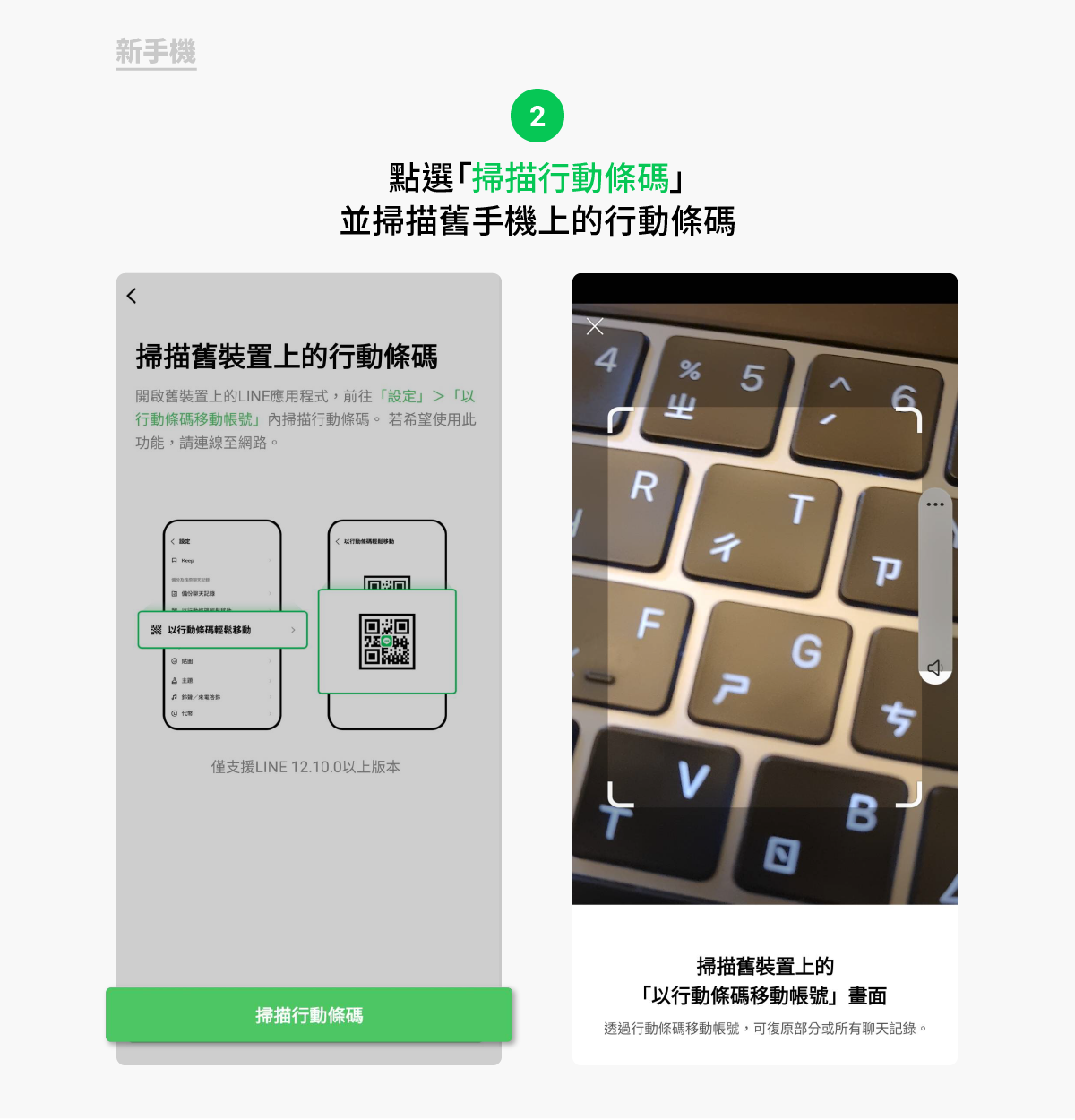 引用來源:LINE台灣官方BLOG
引用來源:LINE台灣官方BLOG 8.掃描完成後,新手機會跳出視窗,勾選[是,我已掃描行動條碼]
9.點選[確定]
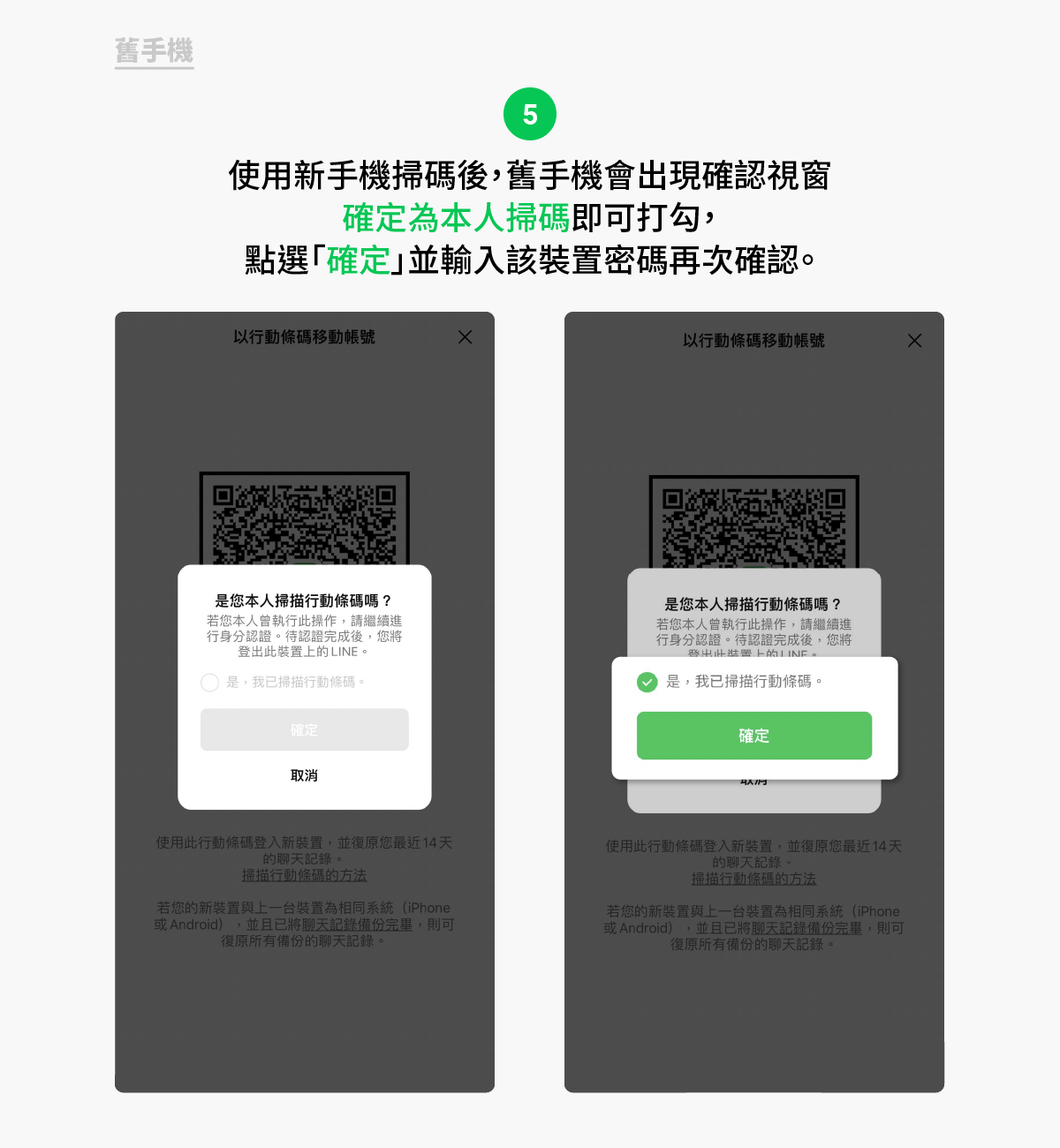 引用來源:LINE台灣官方BLOG
引用來源:LINE台灣官方BLOG 10.舊手機透過解鎖認證身分
11.新手機即可點選[登入](★點選登入後,舊手機就無法使用原有的帳號囉!)
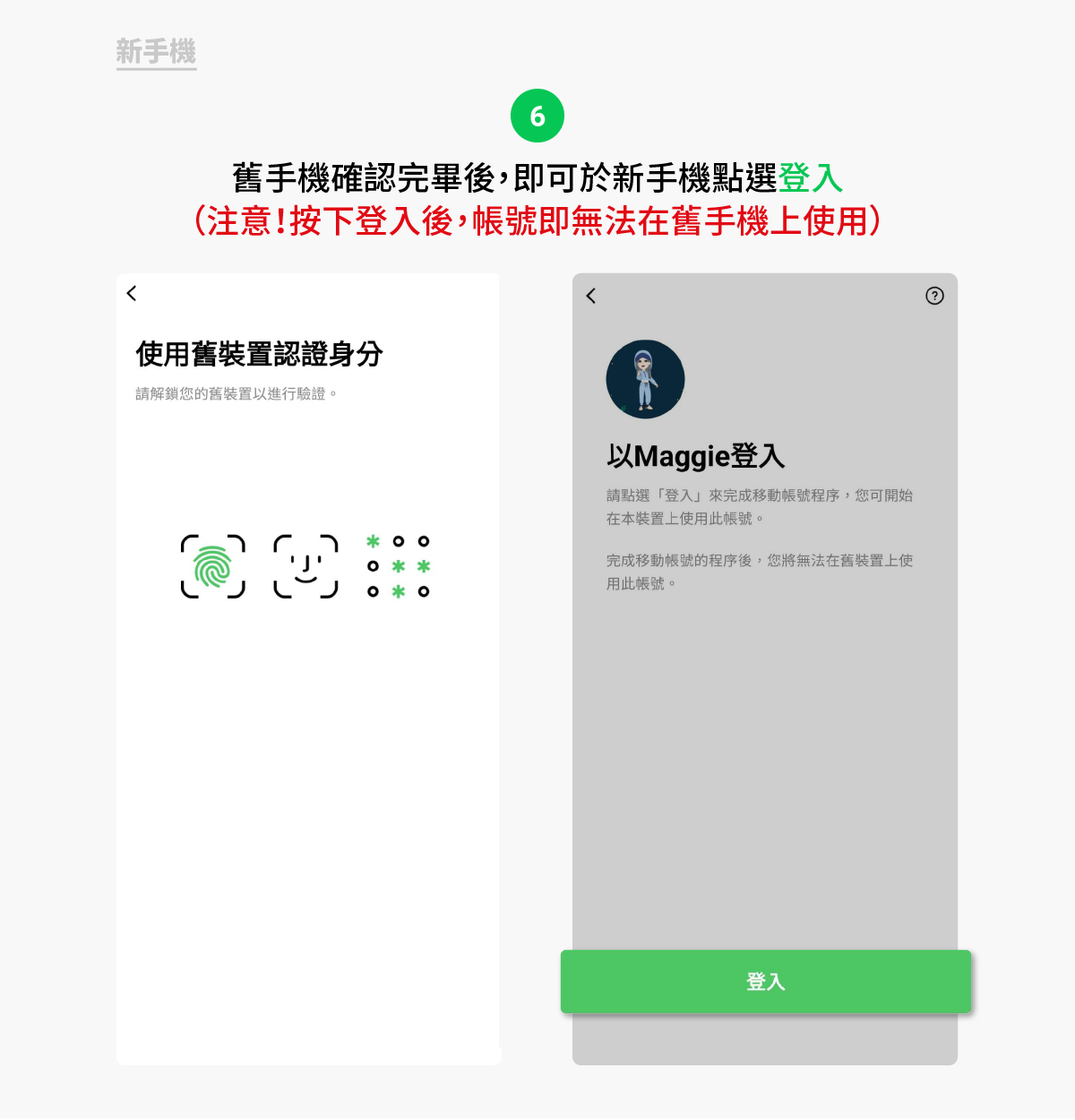 引用來源:LINE台灣官方BLOG
引用來源:LINE台灣官方BLOG 12.登入後可以點選[復原聊天紀錄],恢復已經備份得聊天紀錄
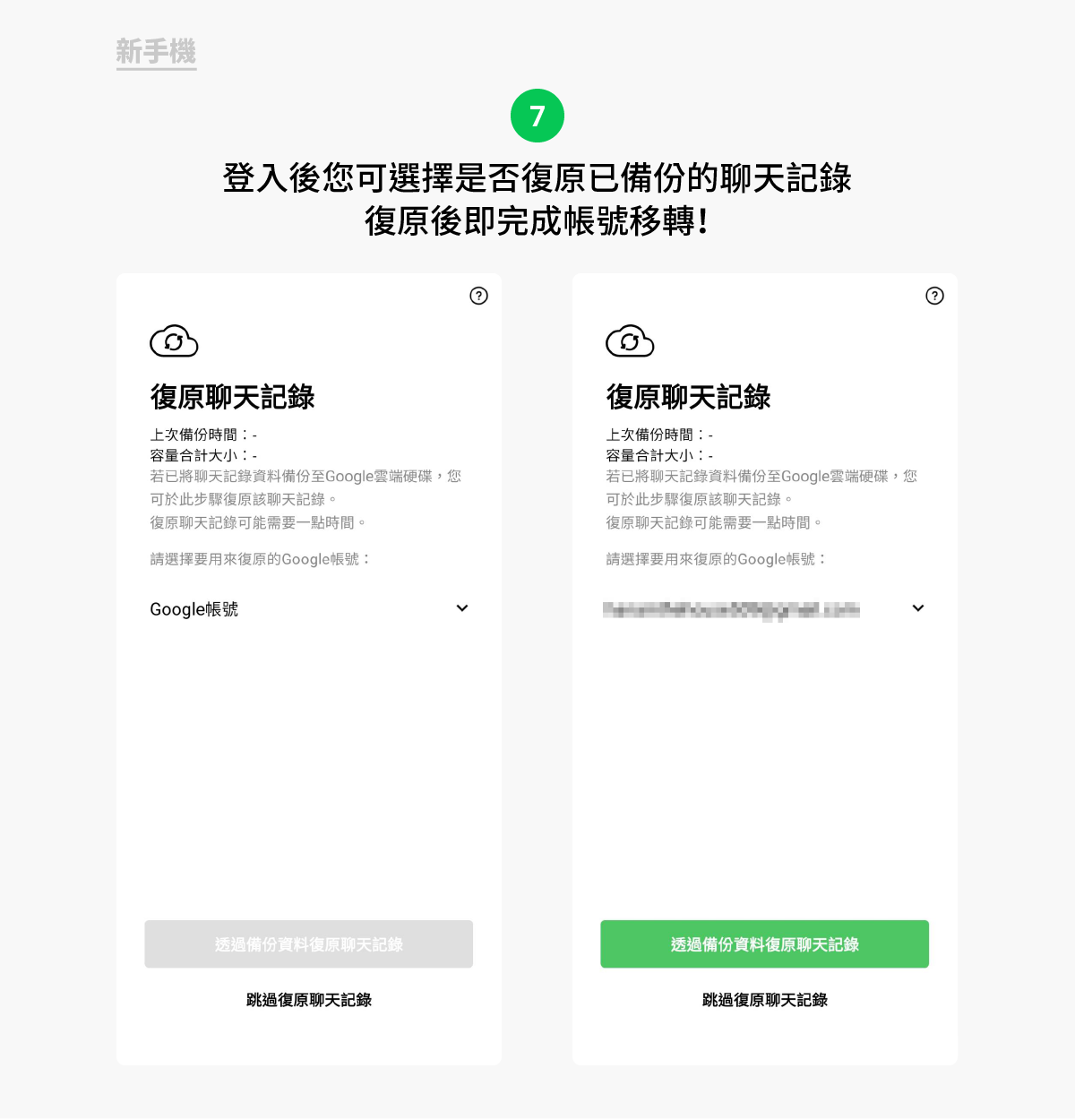 引用來源:LINE台灣官方BLOG
引用來源:LINE台灣官方BLOG
小編個人覺得新的轉移方式做厲害的地方就是可以自動還原14天的聊天紀錄,而且還包含圖片和影片!即使你在移轉手機的時候不幸忘了備份,或是自己選擇跳過復原聊天紀錄,都還是有14天的聊天紀錄可以安全保留下來,如果沒有想要保留完整記錄,透過掃描行動條碼轉移真的非常適合像小編這樣的懶人😂簡單、快速又方便!大家最近如果有移轉帳號的需求,可以試試這個新功能喔!
▶ LINE官方說明:LINE更新 掃描行動條碼 換機教學
▶ iOS傳統換機教學:LINE更新 不掃條碼換機教學 iOS
▶ Android傳統換機教學:LINE換機 不掃條碼教學 Android
▶ 【通話問題】LINE 打電話聽不到聲音? NEW
▶ 【一卡通】LINE Pay 餘額如何提領? NEW
▶ LINE Pay Money 新電子支付上線! NEW
▶ 【LINE Premium】LINE 要收費了?
▶ 【13.20.0版本】過舊手機無法使用LINE功能!
▶ 【iPhone 通知】教你設定LINE 通知不顯示內容!
▶ 【LINE Pay】一卡通 iPASS Money 移轉教學!
▶ LINE電腦版字體放大教學!聊天室字體太小
▶ LINE 完整換機教學!移動帳號/移機 (iOS)
▶ LINE帳號被盜怎麼辦?官方推「再次登入」功能
▶ 【LINE追加裝置】LINE帳號可以同時登入兩台裝置!
▶ LINE 官方帳號聊天進階方案、收費懶人包!
▶ LINE 手機版字體特效!
▶ LINE貼圖回顧
▶ LINE社群可以@ALL
▶ 開小窗聊天!社群討論串教學
▶【LINE貼圖】拼貼樂怎麼用?
▶ Keep筆記教學!存照片/檔案
▶ 不加好友也能LINE PAY轉帳
LINE小技巧
▶ 【iPhone 限定】教你偷看LINE不顯示已讀方法! NEW
▶ 【照片設定】關閉LINE傳送iPhone 原況照片! NEW
▶ 【AI翻譯】LINE 照片辨識機器人!
▶ 【iPhone】教你建立 LINE PAY 捷徑!
▶ 【LINE未讀訊息】教你如何一鍵已讀LINE 所有訊息!
▶ 【LINE更新災情】如何解決「你已更改LINE圖像」?
▶ 【儲存空間】教你備份LINE KEEP資料!
▶ 【防被盜】查看登入中裝置!LINE登出教學
▶ 【LINE註冊】教你免綁手機電話創帳號!
▶ 【LINE群組】用「@All」一鍵標註所有人!
▶ 【LINE 社群】LINE社群搜尋功能上線
▶ 【LINE 社群】怎麼複製社群邀請網址?
▶ 【LINE社群】如何創立LINE社群?關閉通知
▶ 【LINE聊天室】教你如何搜尋聊天紀錄!
▶ 【LINE貼圖】已購買貼圖退費教學!
▶ 【LINE貼圖】貼圖庫的順序怎麼改?
▶ 【LINE Labs】剪片精靈/搜尋媒體檔案教學
LINE彩蛋
▶ 【母親節彩蛋】LINE聊天室母親節限定特效
▶ 【情人節彩蛋】聊天室輸○○看情人節特效
▶ 【元宵節彩蛋】台灣限定LINE天燈特效
▶ 【情人節彩蛋】LINE熊大兔兔愛心特效
▶ 【花火節彩蛋】夏季限定煙火特效
▶ 【萬聖節彩蛋】季節限定萬聖節特效
▶ 【聖誕節彩蛋】熊大兔兔聖誕動畫特效
▶ 【聊天室下雪】期間限定聖誕動畫特效
▶ 【聊天室櫻花雨】春天限定櫻花背景特效
LINE防詐騙
▶ 【LINE登出教學】防被盜!查看登入中裝置
▶ 【LINE 防駭客入侵】檢查2項安全性設定
▶ 【LINE反詐】詐騙全攻略!防範方法整理






